Instalación de la impresora en una red inalámbrica (Windows)
Antes de instalar la impresora en una red inalámbrica, asegúrese de lo siguiente:
La red inalámbrica está configurada y funciona correctamente.
El equipo que utiliza está conectado a la misma red inalámbrica en la que quiere configurar la impresora.
Conecte el cable de alimentación a la impresora y, a continuación, a un enchufe con toma de tierra. Encienda la impresora.
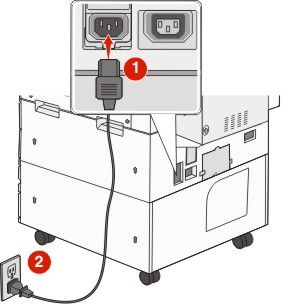
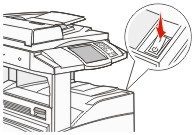
Nota: Asegúrese de que la impresora y el equipo están encendidos y preparados. Advertencia—Posibles daños: No conecte el cable USB hasta que se le indique en la pantalla del equipo. 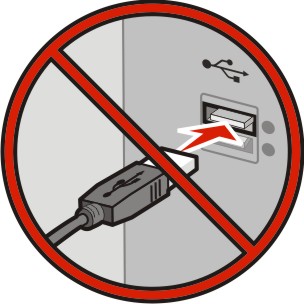
Obtenga una copia del paquete de instalación del software.
Desde el CD Software y documentación suministrado con la impresora.
De nuestro sitio web:
Vaya a http://support.lexmark.com,
ASISTENCIA TÉCNICA & DESCARGAS > seleccione su impresora > seleccione su sistema operativo
Haga doble clic en el paquete de instalación del software.
Espere a que aparezca el cuadro de diálogo de instalación.
Si está usando el CD Software y documentación y el cuadro de diálogo de instalación no aparece, haga lo siguiente:
En Windows 8
Desde el símbolo de búsqueda, escriba y navegue a:
Lista de aplicaciones >Ejecutar > escriba >Aceptar
En Windows 7 o versiones anteriores
Haga clic en
 o en Inicio y, después, en Ejecutar.
o en Inicio y, después, en Ejecutar.En el cuadro de diálogo Iniciar búsqueda o Ejecutar, escriba .
Pulse Intro o haga clic en Aceptar.
Nota: corresponde a la letra de la unidad de CD o DVD. Haga clic en Instalar y siga las instrucciones que aparecen en la pantalla del equipo.
Cuando se le indique que seleccione un tipo de conexión, seleccione Conexión inalámbrica.
En el cuadro de diálogo Configuración inalámbrica, seleccione Configuración guiada (Recomendada).
Nota: Seleccione Configuración avanzada únicamente si desea personalizar la instalación. Conecte de forma temporal un cable USB entre el equipo de la red inalámbrica y la impresora.
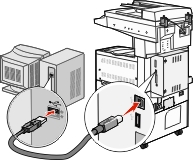
Nota: Una vez que la impresora se haya configurado, el software le indicará que desconecte el cable USB temporal para que pueda imprimir de forma inalámbrica. Siga las instrucciones que aparecen en la pantalla del equipo.
| Nota: Para obtener más información sobre cómo permitir que otros equipos de la red utilicen la impresora inalámbrica, consulte la Guía de conexión en red. |
 >Informes >
>Informes > >página Configuración de la red >
>página Configuración de la red > >Informes >página Configuración de la red
>Informes >página Configuración de la red